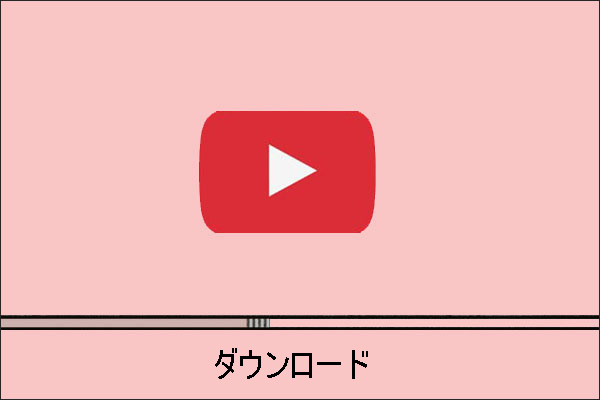YouTubeにアップロードした動画はどこにあるのか?
20億人のユーザーを抱えるYouTubeで何か面白いものを共有するため、動画をアップロードする方がいるでしょう。しかし、自分がYouTubeにアップロードした動画のタイトルを覚えていますか?
覚えていてもいなくても、以下の2つの方法でYouTubeにアップロードした動画を確認することができます。
MiniTool Video Converterクリックしてダウンロード100%クリーン&セーフ
方法1:YouTube Studioから
YouTubeにアップロードした動画を探す手順は次のとおりです。
ステップ1:YouTubeのページにアクセスし、アカウントにサインインしてください。
ステップ2:YouTubeのトップ画面が表示されたら、右上にある自分のアバターをクリックします。
ステップ3:メニューから「YouTube Studio」を選びます。
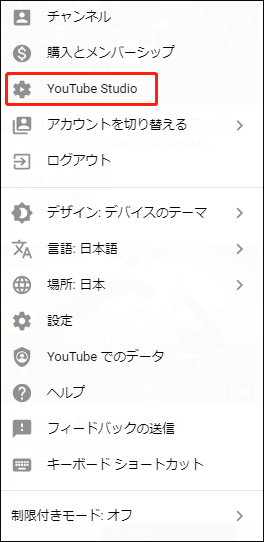
ステップ4:「コンテンツ」タブに移動します。
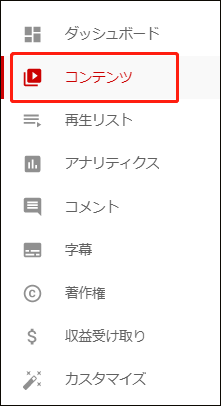
方法2:自分のチャンネルから
2つ目の方法も非常に簡単です。手順は以下の通りです。
- YouTubeのWebサイトにアクセスしてから、アカウントにサインインします。
- YouTubeのトップページの右上隅から自分のアバターをクリックします。
- メニューから「チャンネル」を選択します。
- 右パネルの「自分の動画」をクリックします。
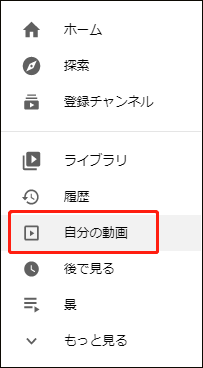
役に立つ提案
これで、アップロードしたすべての動画が右側に表示されているはずです。引き続き、何かできることはありますか?いくつかの提案があります。
動画のパフォーマンスを確認する
アップロードした動画の詳細な分析データを知りたい場合は、以下の手順に従ってください。
- 動画のタイトルをクリックします。
- 「アナリティクス」タブに移動します。
- すると、右側のページで動画のパフォーマンスを確認できます。
- 確認が終わったら、画面の左上隅にある矢印をクリックすれば、アップロードした動画のリストに戻ることができます。
関連記事:YouTubeで再生回数を増やすのに役立つ12のコツ
動画の設定を再編集する
必要に応じて、動画の設定を再編集することができます。
動画のタイトルの変更:動画のサムネイルの右側にある3ドットボタンをクリックします。次に、プルダウン メニューから「タイトルと説明を編集」を選択すると、タイトルと説明文を新しいものに変更することができます。
動画タグの追加:動画をクリックして、「動画の詳細」ページで下にスクロールし、「すべて表示」をクリックします。次に、「タグ」ボックスに動画のタグを追加できます。これにより、視聴者が動画を見つけやすくなり、より多くの再生回数を得ることができます。
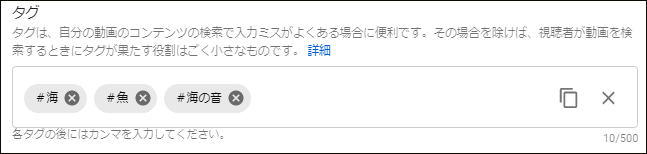
公開設定の変更:「公開設定」の編集オプションをクリックして、「公開」、「非公開」、「限定公開」などの設定を選択します。最後の2つのオプションの違いがわからない場合は、「YouTubeの非公開VS限定公開」をご覧ください。
結語
YouTubeにアップロードした動画は見つかりましたか?あなたがYouTubeにアップロードした動画はいくつありますか?
また、ご不明な点がございましたら、コメント欄にご記入ください。